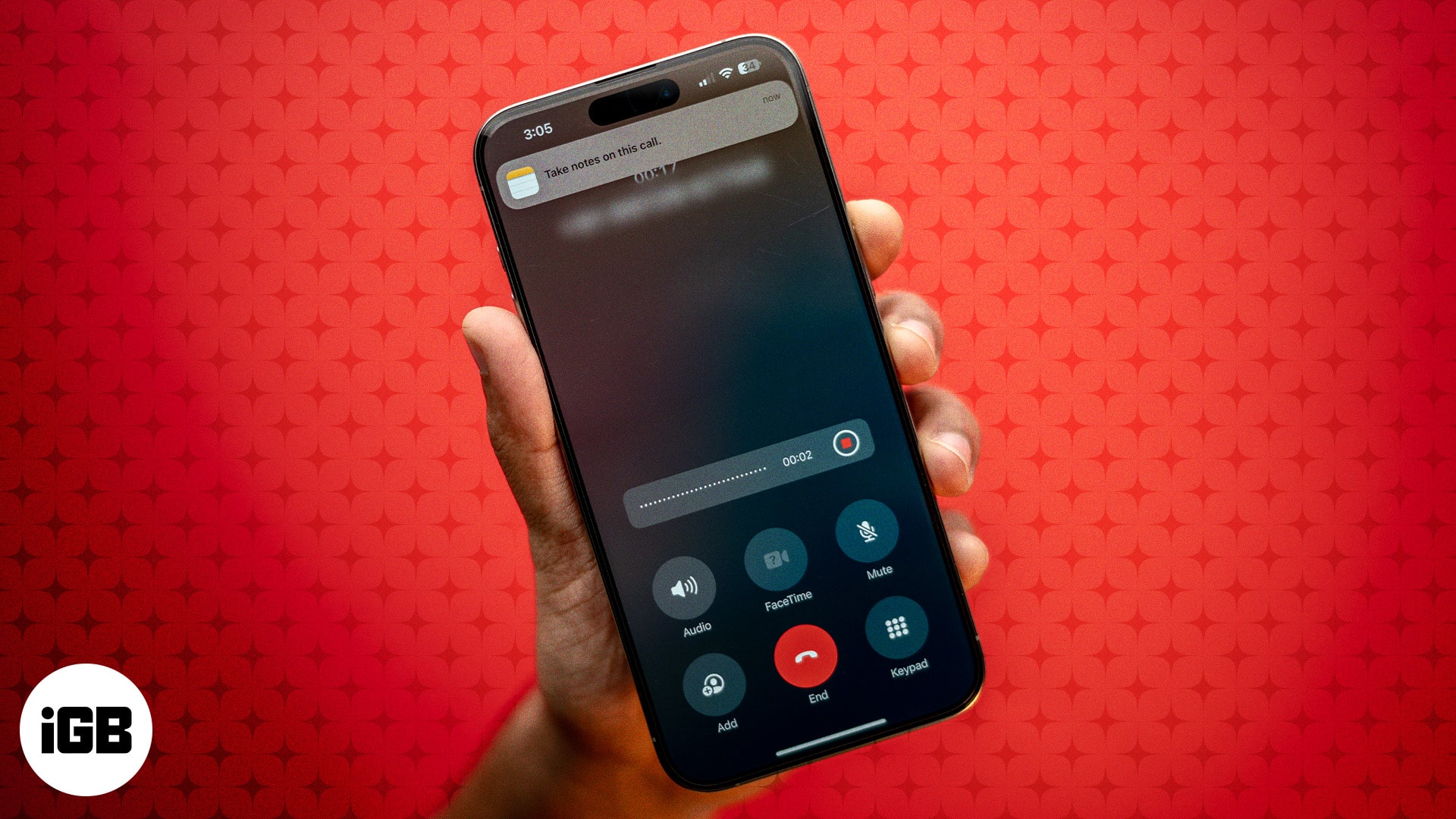
Under lång tid har iPhone-användare över hela världen förväntat sig en inbyggd samtalsinspelningsfunktion. Även om det är sent har Apple äntligen lyssnat på användarnas krav och lagt till den inbyggda samtalsinspelnings- och transkriptionsfunktionen med iOS 18.1.
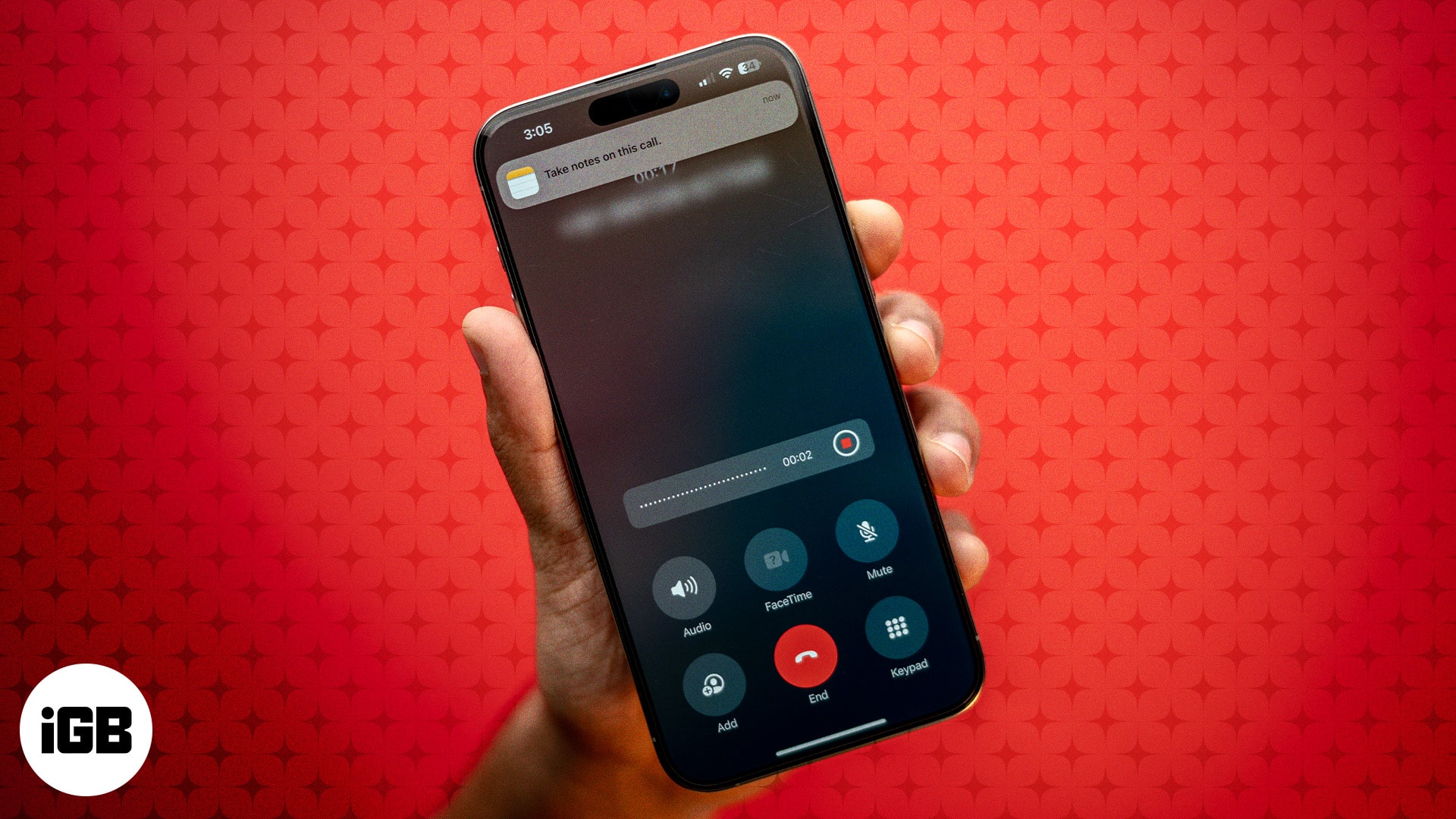
I den här guiden visar jag hur du spelar in ett telefonsamtal på en iPhone som kör iOS 18.1 och visar utskriften i Notes-appen.
Hur man spelar in ett telefonsamtal i iOS 18.1
Den nya samtalsinspelningsfunktionen är en del av Apple Intelligence (Apples syn på artificiell intelligens). Det låter dig spela in och transkribera telefonsamtal på din iPhone. Här är stegen för hur du gör det:
- Öppna telefonappen på din iPhone och ring ett samtal.
- När samtalet ansluts trycker du på den lilla Spela in-knappen i det övre vänstra hörnet av skärmen för att börja spela in samtalet.
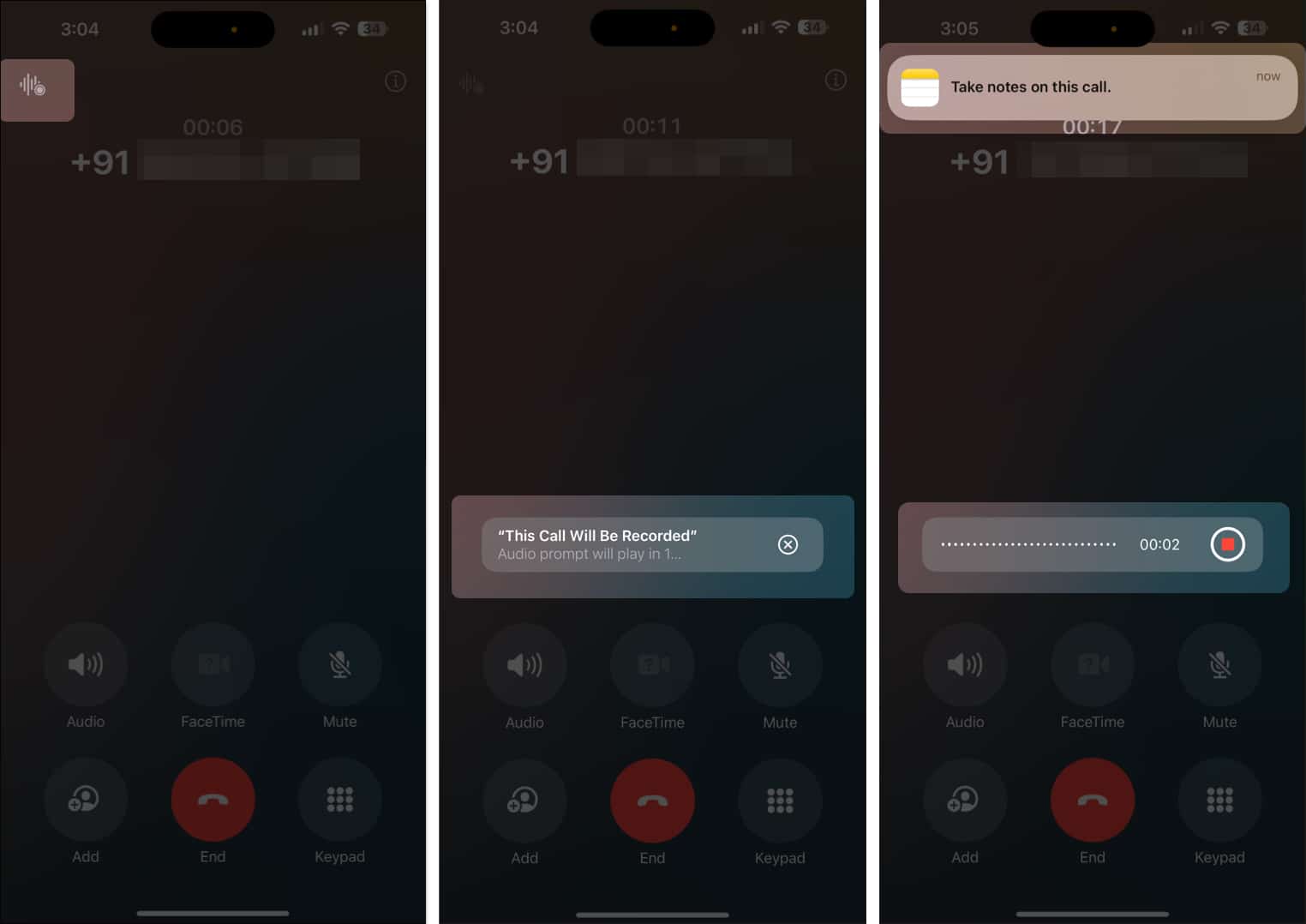
Du kommer nu att höra meddelandet ”Detta samtal kommer att spelas in” spelas upp för båda parter i samtalet. Detta för att skydda mottagarens integritet så att de kan avgöra om de är okej med att deras konversation spelas in.
När samtalet fortskrider spelas ljudet in och sparas i Notes-appen samtidigt. Du kan till och med lägga till anteckningar till ljudet som spelas in medan samtalet fortskrider.
Lyssna och transkribera telefonsamtal i Notes-appen
På samma sätt som Math Notes-funktionen i iOS 18 sparar dina beräkningar i iOS Notes-appen, sparar samtalsinspelningsfunktionen automatiskt alla dina inspelade samtal i Notes-appen. På så sätt kan du lyssna på en inspelning igen, se dess fullständiga utskrift eller få en sammanfattning utan att behöva lyssna på hela inspelningen.
Här är vad du behöver göra:
- Öppna Notes-appen.
- Tryck på mappen Samtalsinspelningar längst upp.
- Välj här den samtalsinspelning du vill lyssna på och tryck på Play-knappen.
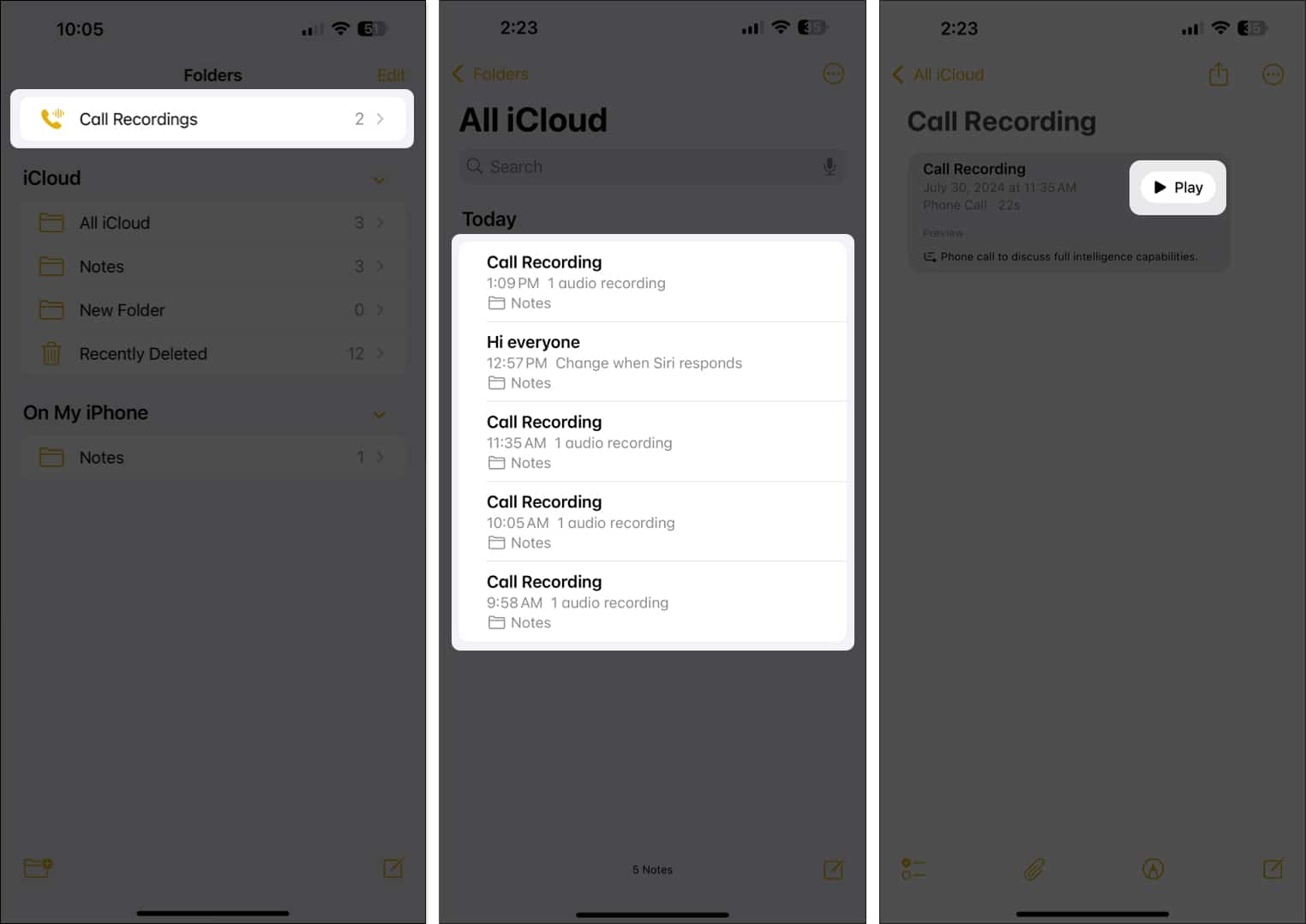
- Om du vill se transkriptionen av det inspelade samtalet, tryck på samtalsinspelningen, så ser du hela transkriptionen.
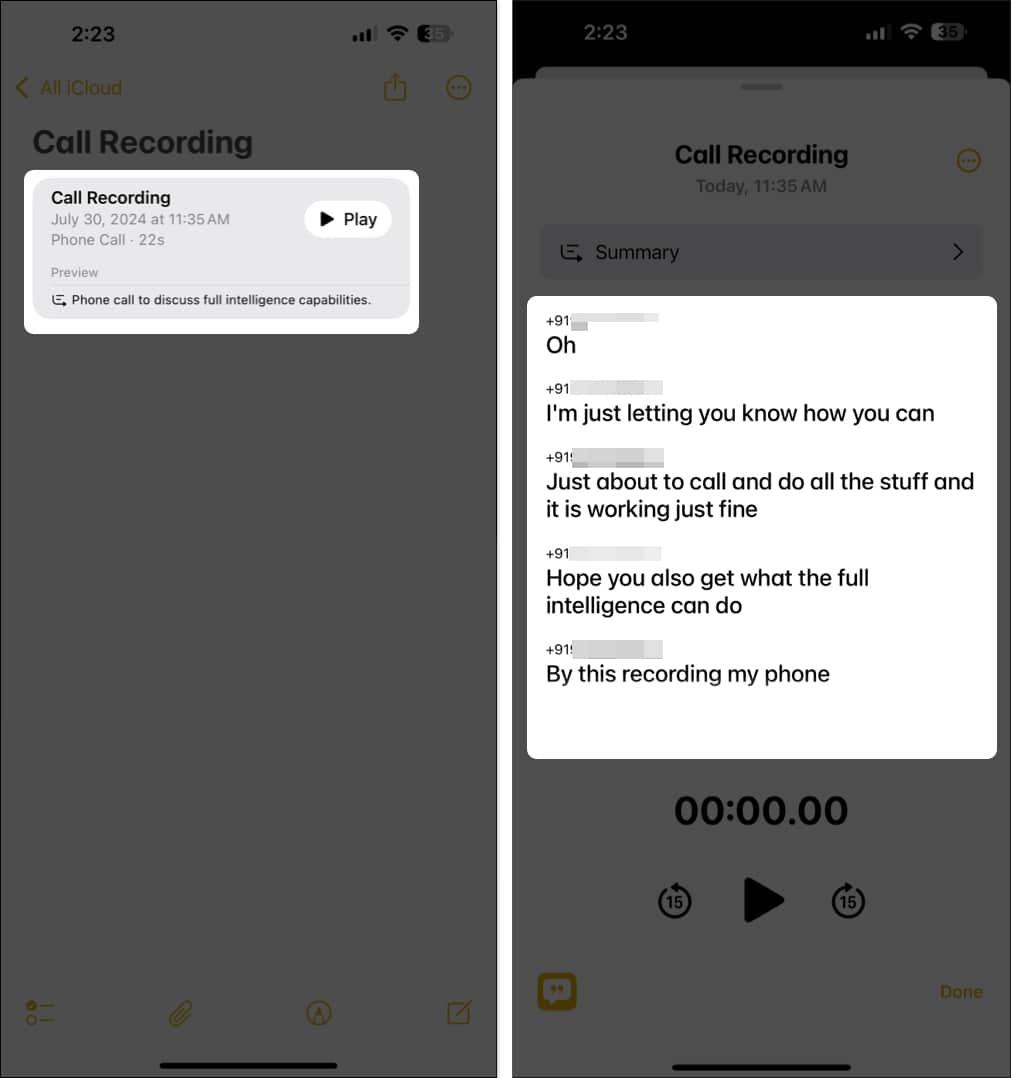
- Om du inte vill läsa hela transkriptionen kan du istället välja sammanfattningen. Tryck bara på Sammanfattning så ser du en kort sammanfattning av din inspelade konversation på skärmen.
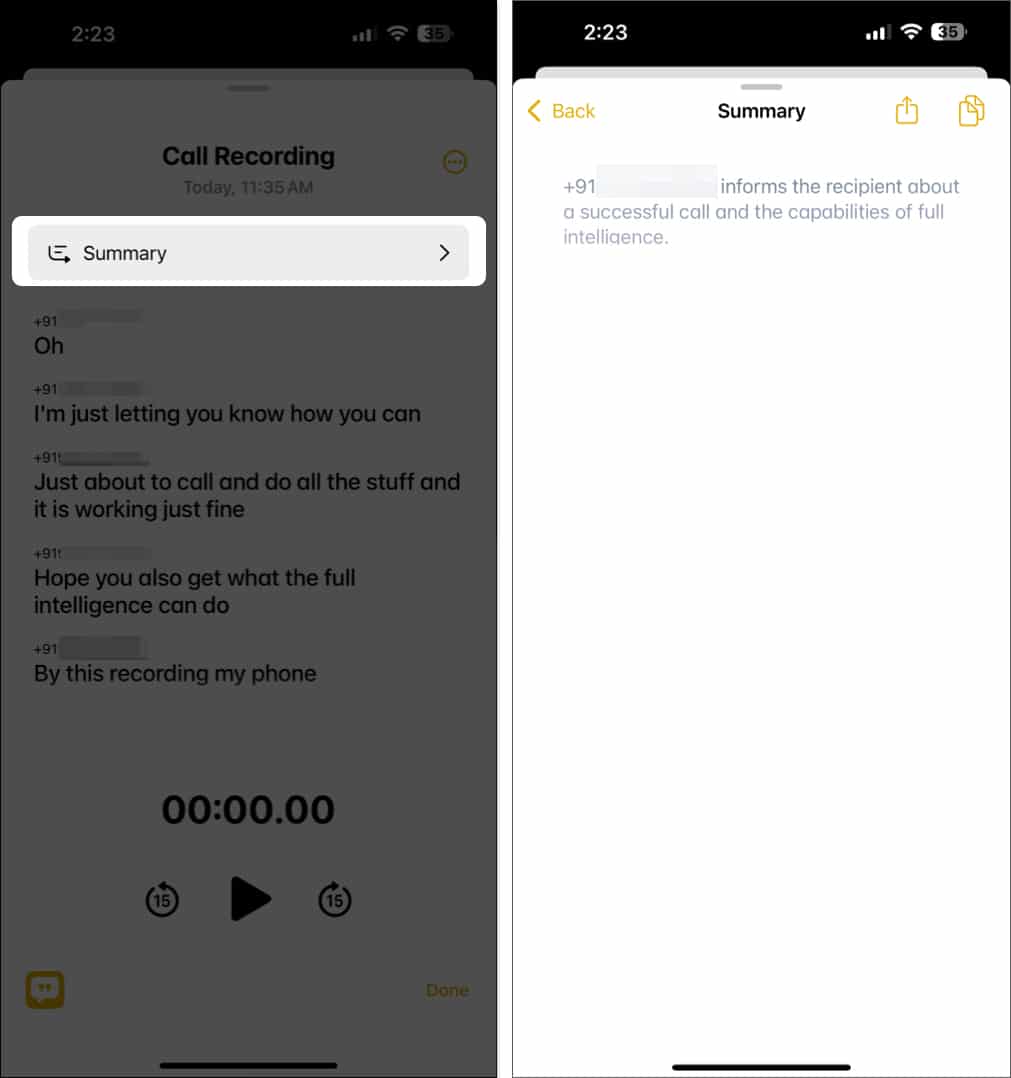
Även om samtalsinspelningarna inte kommer någonstans från Notes-appen, kan du dela ljudfilen direkt till andra appar eller spara den i filerna om du vill överföra den till din PC eller en bärbar enhet.
- Med samtalsinspelningen öppen trycker du på knappen med tre punkter i det övre högra hörnet av appen.
- Välj Dela ljud från menyn och välj sedan appen på Share Sheet som du vill dela den inspelade filen med.
- Alternativt, tryck på Spara ljud till filer och följ instruktionerna på skärmen för att spara det inspelade ljudet i appen Filer.
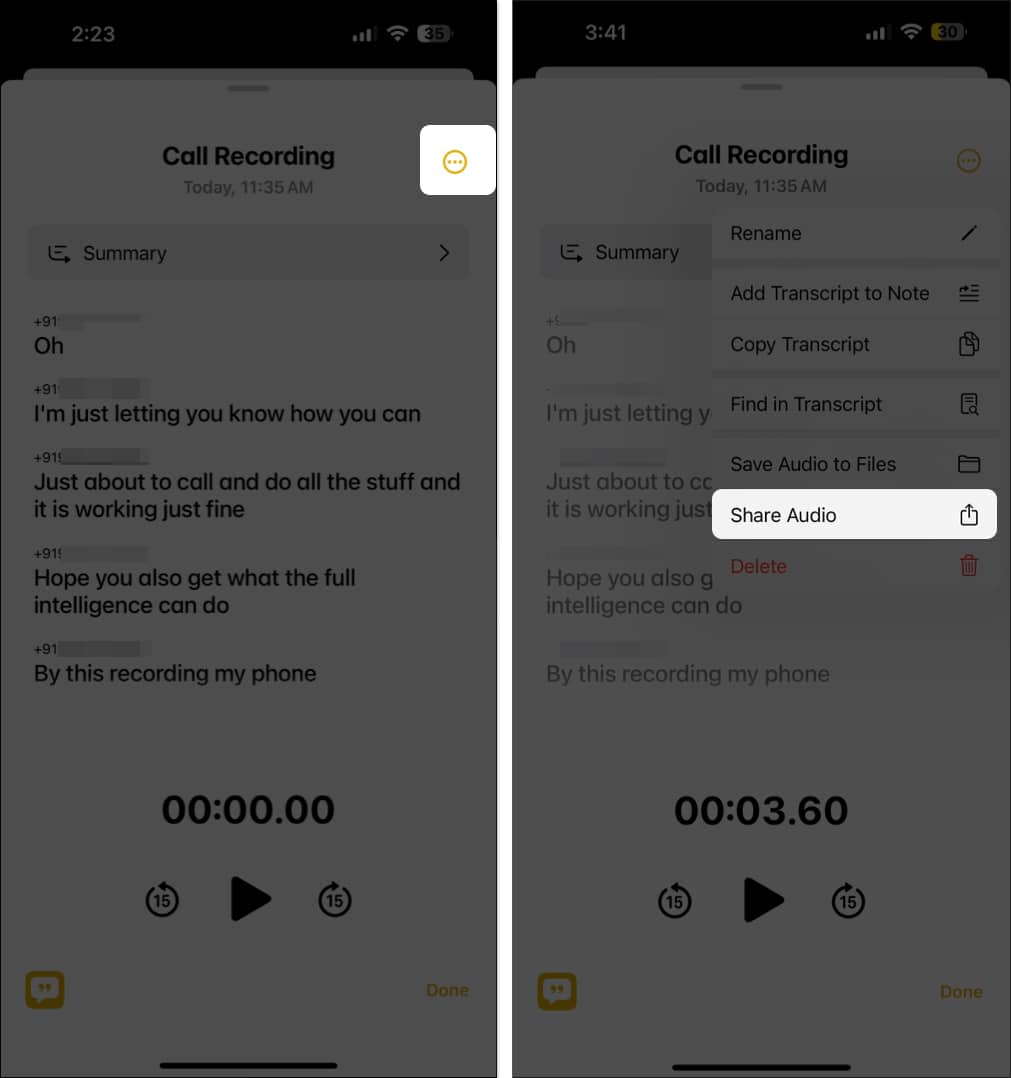
Video: iOS 18.1 Samtalsinspelningsfunktion: Hur man spelar in telefonsamtal
Loggar av…
Införandet av samtalsinspelningsfunktionen är ett välkommet steg som alla iPhone-användare säkert kommer att uppskatta. Det är också bra att Apple höll fokus på användarnas integritet och lade till varningsdialogen innan inspelningen startar.
Vad tycker du om den nya inbyggda samtalsinspelningsfunktionen i iOS 18.1? Dela dina tankar i kommentarerna.
Läs mer om iOS 18:
- De bästa iOS 18-funktionerna du bör kolla in
- I iOS 18 kan du ta bort objekt från foton med verktyget Clean Up
- Vad är Genmoji i iOS 18 och hur använder man det?